Sommario dell'Articolo
Di solito, creerai un account Samsung per i tuoi dispositivi Samsung. Un account Samsung mantiene i dati sul tuo dispositivo Samsung al sicuro. Puoi salvare e sincronizzare dati importanti sul tuo account Samsung. Tuttavia, ci sono molte situazioni in cui è necessario bypassare l'account Samsung.
Se rientri in questi scenari, sei nel posto giusto. Questo articolo discuterà come bypassare l'account Samsung . Esistono cinque modi possibili per aiutarti molto a rimuovere il blocco dell'account Samsung.
| Metodi | Efficacia | Difficoltà |
|---|---|---|
| 1️⃣ Impostazioni | Alto: utilizza l'app Impostazioni per ripristinare direttamente il tuo account Samsung. | Facile |
| 2️⃣ Sito web dell'account Samsung | Alto: visita il sito Web ufficiale per reimpostare l'account Samsung e la password. | Facile |
| 3️⃣ Scheda Privacy | Moderato: utilizza la scheda Privacy per bypassare un account Samsung con una rete Wi-Fi. | Moderare |
| 4️⃣ Chiamata di emergenza | Moderato: carica il tuo dispositivo e connettilo a una rete Wi-Fi per configurare un account. | Moderare |
| 5️⃣ EaseUS MobiUnlock per Android | Alto: sblocca il blocco FRP del tuo Samsung quando sei bloccato nella schermata di verifica. | Facile |
Innanzitutto, quando si tratta di reimpostare la password dell'account, pensiamo tutti all'app Impostazioni. Se hai dimenticato la password dell'account Samsung, puoi reimpostare il tuo account Samsung tramite Impostazioni. Puoi anche rimuovere l'account Google da Samsung tramite Impostazioni.
Ecco i passaggi per ripristinare il tuo account Samsung tramite Impostazioni.
Passaggio 1. Vai all'app Impostazioni sul tuo telefono Samsung.
Passaggio 2. Fai clic su "Generale" e scegli il tuo account Samsung.
Passaggio 3. Vai su "Impostazioni account" > "Assistenza".
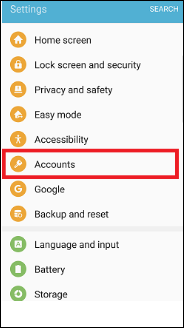
Passaggio 4. Tocca l'opzione "ID o password dimenticata" e l'opzione "Trova la password".
Passaggio 5. Conferma l'indirizzo e-mail utilizzato per il tuo account Samsung. Riceverai un'e-mail di verifica.
Passaggio 6. Apri l'e-mail con un collegamento. Puoi seguire le sue istruzioni per ripristinare il tuo account Samsung nel collegamento.
Vuoi ripristinare il tuo account Samsung su un sito Web? Oltre al metodo sopra descritto, puoi anche reimpostare l'account Samsung e la password tramite il sito Web dell'account Samsung. Quando accedi a questo sito Web, noterai l'opzione "Trova ID o Reimposta password".
Ecco i passaggi dettagliati per recuperare un account Samsung tramite il sito Web ufficiale.
Passaggio 1. Visita account.samsung.com in un browser web.
Passaggio 2. Nella schermata di accesso, tocca la sezione "Trova ID o Reimposta password".

Passaggio 3. Inserisci il tuo indirizzo email per l'account Samsung e fai clic su "Conferma". (Inserisci il tuo nome e la tua nascita se non ricordi il tuo ID.)
Passaggio 4. Segui le istruzioni per ritrovare il tuo account o reimpostare la password dell'account.
Successivamente, discuteremo come bypassare un account Samsung con la scheda Privacy. È necessario connettere il telefono Samsung a una rete durante il processo. Questi passaggi per aggirare possono essere complicati.
Di seguito sono riportati i passaggi per bypassare l'account Samsung con la scheda Privacy.
Passaggio 1. Riavvia il telefono > seleziona la lingua > tocca "Avvia".
Passaggio 2. Fai clic su "Avanti" quando ti viene richiesto il tuo account Google. Tocca "NO" > "Non ora" quando ti viene chiesto di creare un nuovo account.
Passaggio 3. Inserisci qualsiasi cosa nella sezione password e tocca l'icona delle impostazioni per raggiungere la pagina delle impostazioni.
Passaggio 4. Abilita "Testo predittivo" e quindi "Informativa sulla privacy".

Passaggio 5. Vai alla pagina dell'account Samsung e fai clic su "ID o password dimenticata".
Passaggio 6. Connetti il tuo dispositivo a una rete Wi-Fi stabile e vai avanti.
Passaggio 7. Torna alla pagina dell'account Samsung e inserisci qualsiasi cosa nella casella della password. Tocca l'icona delle impostazioni, quindi tocca "Segnalibro" e "OK".
Passaggio 8. Quindi ti verrà richiesto di creare un nuovo account Samsung.
📝 Nota: questo metodo non può garantire il successo. Se fallisce, passa ad altre soluzioni per recuperare il tuo account Samsung.
La chiamata di emergenza può anche aiutarti a sbloccare il tuo account Samsung. Se il tuo dispositivo è bloccato a causa di un ripristino anomalo delle impostazioni di fabbrica, prova una chiamata di emergenza per risolvere il problema. Carica il tuo dispositivo e collegalo a una connessione Wi-Fi per utilizzare questo metodo. Puoi anche bypassare la schermata di blocco di Android utilizzando la chiamata di emergenza .
Ecco come bypassare il tuo account Samsung con una chiamata di emergenza.
Passaggio 1. Accendi il telefono > seleziona la lingua > tocca "Avvia".
Passaggio 2. Tocca l'opzione "Chiamata di emergenza" > inserisci "000" > "Chiama" > "tre punti" > "Contatti".
Passaggio 3. Nella pagina successiva, fare clic su "Chiamata di emergenza" > premere "OK" quando viene visualizzata la scelta del pulsante Home.
Passaggio 4. Vai su "Tastierino" > opzione "microfono" > "App Google" > "OK".
Passaggio 5. Vai su Impostazioni tramite la casella di ricerca di Google e seleziona "Backup e ripristino".
Passaggio 6. Fai clic su "Ripristino dati di fabbrica" > "Ripristina telefono" > "Elimina tutto".
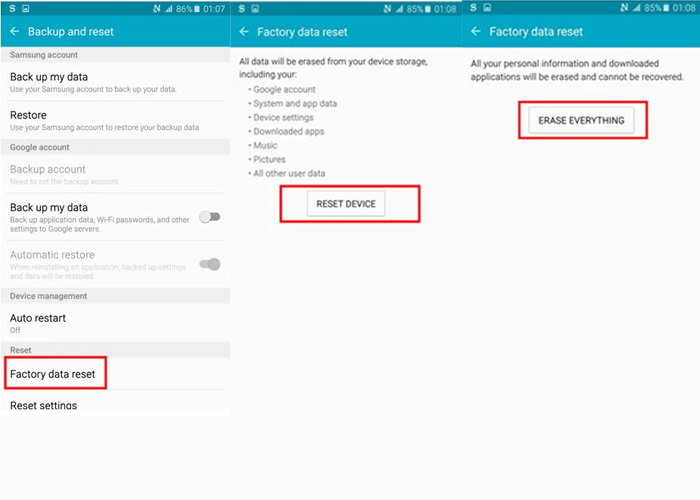
Passaggio 7. Torna a Impostazioni > "Sicurezza" > "Blocco riattivazione" > "OK".
Passaggio 8. Torna alla schermata di blocco dell'account Samsung e segui le istruzioni per configurare un nuovo account Samsung.
📝 Nota: tutti i metodi per bypassare il tuo account Samsung potrebbero differire nei passaggi a causa dei diversi modelli Samsung.
Se registri il tuo account Samsung con un'e-mail Google, il tuo dispositivo Samsung potrebbe rimanere bloccato nella pagina "Verifica il tuo account". Di solito, è necessario rimuovere l'account Google senza password. Pertanto, ti consigliamo di eseguire una rimozione professionale dell'account Google: EaseUS MobiUnlock per Android . Questo software ti aiuterà a bypassare la pagina di verifica di Google se non ricordi la password del tuo account Google. E se ottieni un secondo telefono con un account Google precedente, MobiUnlock può aiutarti a bypassare facilmente il blocco FRP su Samsung .
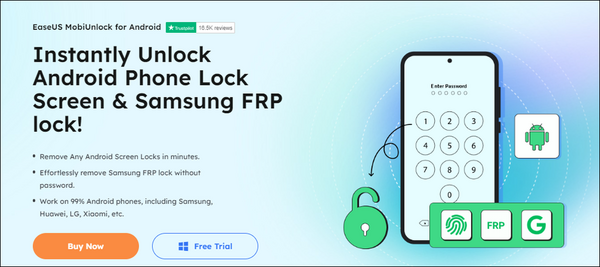
Inoltre, EaseUS MobiUnlock per Android è progettato per bypassare la schermata di blocco Android senza passcode. Se i tuoi telefoni Samsung sono i primi modelli, puoi anche bypassare la schermata di blocco Samung senza perdere dati .
Ecco come rimuovere il blocco FRP Samsung senza password con EaseUS MobiUnlock per Android.
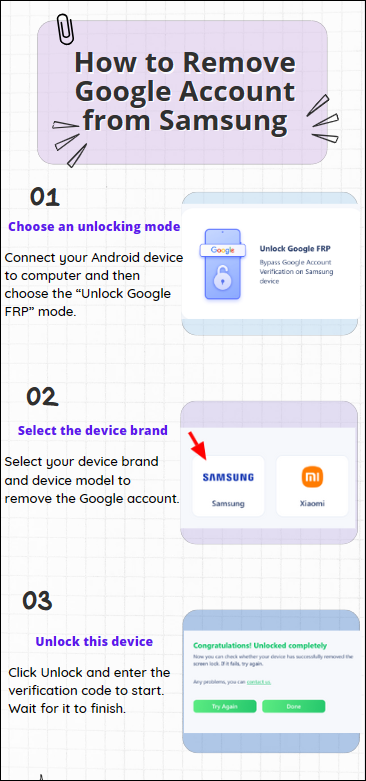
📖Leggi anche: Come sbloccare Samsung Galaxy S21/S22/S23
Un account Samsung protegge il tuo dispositivo Samsung. Se dimentichi la password del tuo account Samsung , potresti rimanere bloccato nella schermata di attivazione. Potrebbe anche essere necessario rimuovere l'account Samsung lasciato dal precedente proprietario. Questo articolo fornisce cinque modi possibili per bypassare l'account Samsung . Puoi ripristinare il tuo account Samsung direttamente nell'app Impostazioni o nel sito Web ufficiale. Puoi anche utilizzare la scheda Privacy e la Chiamata di emergenza per bypassare il tuo account Samsung. Tuttavia, il metodo per bypassare l'utilizzo della Chiamata di emergenza o della Scheda Privacy potrebbe non funzionare al 100%.
Se sei bloccato nella pagina "Verifica il tuo account" di Google, puoi utilizzare EaseUS MobiUnlock per Android per bypassare il blocco FRP di Google sul tuo telefono Samsung.
Il tuo account Samsung non può essere rimosso dopo aver eseguito un ripristino dei dati di fabbrica. Ti verrà richiesto di inserire l'ID Samsung e la password durante la configurazione.
Puoi toccare Verifica in due passaggi e accedere al tuo account inserendo le tue credenziali.
Puoi ripristinare le impostazioni di fabbrica del tuo telefono Samsung con i tasti.
Passaggio 1. Spegni il telefono.
Passaggio 2. Premi il pulsante di riduzione del volume e il pulsante di accensione finché non viene visualizzata la schermata di ripristino.
Passaggio 3. Seleziona l'opzione "Cancella dati/Ripristino dati di fabbrica" dal menu di ripristino.
Passaggio 4. Successivamente, fai clic su "Riavvia il sistema ora" per riavviare il dispositivo.
Condividi questo post con i tuoi amici se lo trovi utile!
Articoli Relativi
![]() Aria/27/07/2025
Aria/27/07/2025
Come ignorare la verifica del PIN dopo il ripristino delle impostazioni di fabbrica
![]() Aria/01/09/2025
Aria/01/09/2025
Come sbloccare Samsung S24/S24 Ultra senza passcode
![]() Aria/20/07/2025
Aria/20/07/2025
Codice segreto per sbloccare la password del telefono Android [Novità per il 2025]
![]() Aria/27/07/2025
Aria/27/07/2025